Fusion360で、中華アルミフレームのL字ブラケットをモデリングする
広告
アルミフレームのL字ブラケットもさまざまな形状のものがあるようです。
3Dプリンタ・キットに使われていた中華アルミフレームのブラケット(L字金具)をモデリングしてみようと思います。

アルミフレームの溝に入る爪がついていますが、20mmのアルミフレーム溝にきっちりハマるのではなく、隙間が空いています。15mmアルミフレームに合わせているのでしょうか?謎です。また、爪の周囲に、なぜか、肉抜きの凹みがあります。抜き勾配がついているので、鋳物、あるいは、プレスで作成されているものと思われますが、どうやって製作しているのか想像できません。

モデリングは、ノギスで実測して行っています。そのため、測定しにくい部分の寸法は不正確です。勾配を持つ形状のモデリングは、ほとんどやったことはないので、設計の癖や定石、基本的な考え方が理解できていないので、おかしなモデリングをしているものと思います。
モデリング
基準軸を表示します。

基本構造を作成
スケッチを作成します。
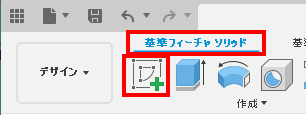
YZ平面を選択します。

スケッチを作成します。

スケッチの終了をクリックして、スケッチを確定します。

スケッチを押し出します。

押し出します。

モデルの面を選択し、スケッチを作成します。

作成ドロップダウンから、「プロジェクト/含める」→「プロジェクト」を選択します。
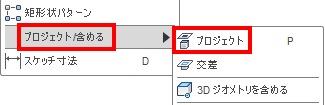
スケッチに使用する線を選択します。
スケッチを作成します。
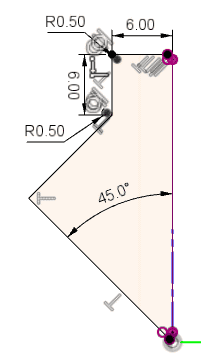
スケッチの終了をクリックして、スケッチを確定します。

スケッチを押し出します。

押し出します。

肉抜き構造を作成する
XZ平面にスケッチします。

スケッチの一部です。

スケッチの終了をクリックして、スケッチを確定します。

スケッチを押し出します。

押し出します。

修正ドロップダウンから、勾配を選択します。

勾配を追加します。

もう1ヶ所にも勾配を追加します。

フィレットを選択します。

勾配を付けた面のエッジにフィレットを追加します。

0.5のフィレットを追加します。

谷の形状の部分にもフィレットを追加します。

0.5のフィレットを追加します。
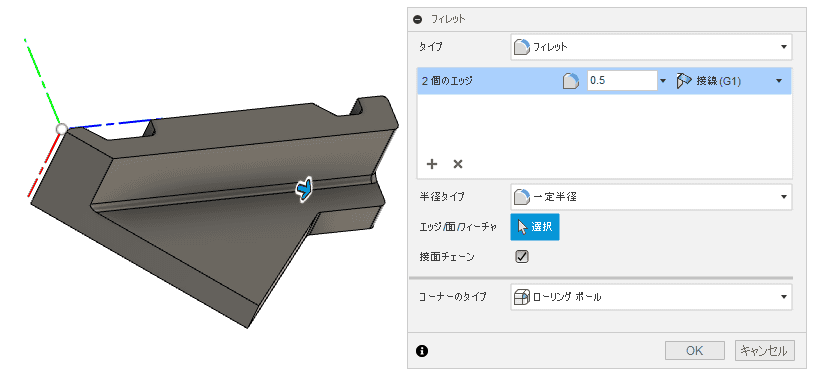
爪の形状を作成します。
ロフトで、形状を作成しようと思います。
ロフトのスケッチを描く面を構築します。勾配から、抜き方向を判断し、抜き方向と垂直な関係にある面のオフセット平面を作成します。
まずは、爪の位置を確認するためのスケッチを作成します。
面を選択して、スケッチします。

作成ドロップダウンから、「プロジェクト/含める」→「プロジェクト」を選択します。
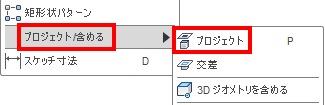
スケッチに必要な形状をプロジェクトで取得します。

中央側の爪のスケッチ

端側の爪のスケッチ

中央の爪からモデリングします。
構築から、オフセット平面を選択します。

オフセット平面を構築します。

もう一つ平面を構築します。

ロフトで使用するスケッチを作成します。
面を選択して、スケッチします。
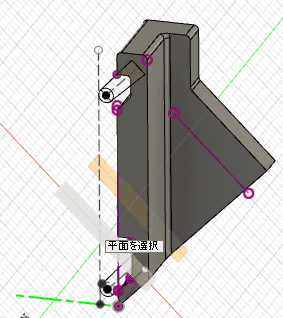
スケッチします。

作成ドロップダウンから、「プロジェクト/含める」→「プロジェクト」を選択します。
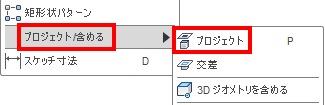
プロジェクトで、スケッチに必要な形状を取得します。
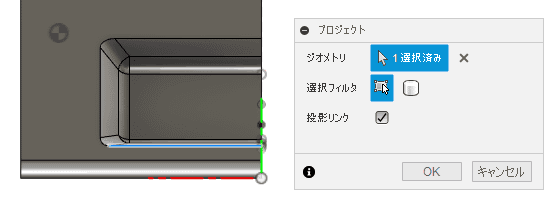
面を選択してスケッチします。
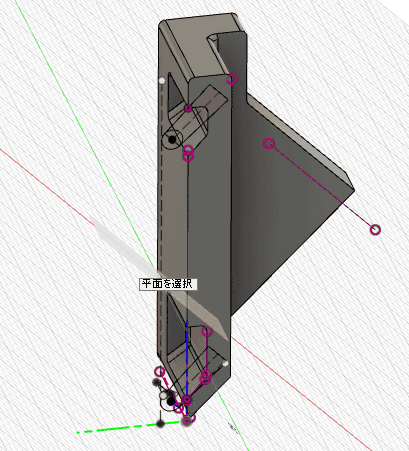
作成ドロップダウンから、「プロジェクト/含める」→「プロジェクト」を選択します。
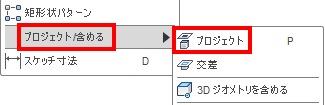
プロジェクトで、スケッチに必要な形状を取得します。

スケッチします。

3つのスケッチを確認し、立体認識やスケッチに誤りがないか確認します。

作成ドロップダウンから、ロフトを選択します。

2つのスケッチを選択し、ロフトで立体を作成します。

構築から、オフセット平面を選択します。

オフセット平面を構築します。

作成したオフセット平面にスケッチします。
作成ドロップダウンから、プロジェクト/含める 交差を選択します。

ボディとの交差を取得します。

スケッチします。

作成から、回転を選択します。

スケッチを回転させます。

スケッチを回転させます。

フィレットを追加します。

フィレットを追加します。

フィレットを追加します。


平面を構築します。

平面を構築します。

面を選択してスケッチします。
プロジェクトを使って必要な形状を取得します。

スケッチを描きます。
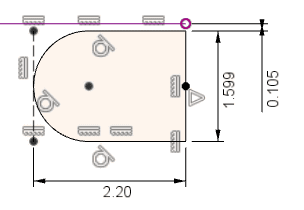
面を選択します。

プロジェクトで、必要な形状を取得します。

スケッチを描きます。

スケッチを表示して、形状や位置関係から、スケッチが適切かを判断します。

作成ドロップダウンから、ロフトを選択します。

ロフトを作成します。

オフセット平面を作成します。

作成したオフセット平面にスケッチします。
交差でスケッチに必要な形状を取得します。

スケッチを描きます。

作成から、回転を選択します。
スケッチを回転させ、立体を作成します。
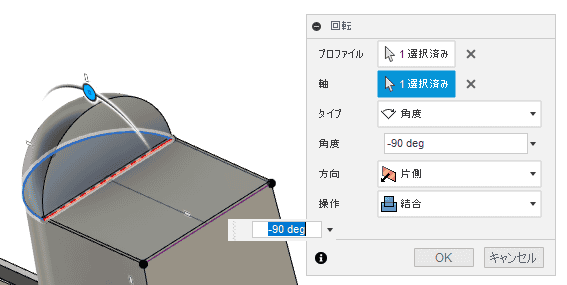
スケッチを回転させ立体を作成します。

フィレットを追加します。

フィレットを追加します。

フィレットを追加します。

フィレットを追加します。

フィレットを追加します。

面を選択してスケッチします。

スロットを作成する
スロットをスケッチします。

押し出します。

面を選択し、スケッチします。

スケッチします。

スイープを選択します。


フィレットを追加します。

ミラーで構築します
作成ドロップダウンから、ミラーを選択します。

ミラーを実行します。

ミラーを実行します。

完成です。
